PS Vitaで動画を再生できない時の対策
このページには、PS Vitaで再生できる動画形式、動画をPS Vita対応の形式に変換する方法、およびPS Vitaで動画を再生する時の注意点をご紹介いたします。PS Vitaで動画を再生できない問題を簡単に解決できるように、ぜひ下記の内容を読んでください。
PS Vita(PlayStation Vitaの略称)は携帯型ゲーム機として非常に有名です。しかし、PS Vitaには動画・音楽の再生機能も備えていることをご存知ですか。PS Vitaは5インチの大画面があって、動画の観賞に最適です。しかし、PS Vitaで動画を再生できない時も偶にあります。こんな場合、どうすればいいですか。次、PS Vitaで動画を再生できない時の実用的な対処法をみんなにご紹介いたします。

PS Vitaで動画を再生できない
ご注意!PS Vitaで再生できる動画形式
対応できない動画フォーマットなので、PS Vitaで動画を再生できないケースが多いです。では、まず、PS Vitaで再生できる動画形式を確認しましょう。公式ホームページによると、PS Vitaの対応している動画フォーマットは下記の2種類があります。
MPEG-4 Simple Profile Level6 最大1280x720ピクセル、AAC
H.264/MPEG-4 AVC Baseline/Main/High Profile Level4.0 最大1080p、AAC
動画をPS Vita対応の形式に変換する
視聴したい動画ファイルは上記のフォーマットではないなら、PS Vitaで再生できないことがもちろんです。でも、こんな場合、簡単な解決法もあります。これは動画をPS Vita対応の形式に変換するという方法です。
Aiseesoft 動画変換 究極は強力的な変換ソフトで、気軽に動画をH.264/MPEG-4に変換できます。このソフトがあれば、フォーマットの原因でPS Vitaで動画を再生できないことを簡単に解決できます。このソフトで好きな動画をMP4、MKV、WebM、TS、MOV、AVI、WMVなどの形式に変換することもできます。また、カット、結合、回転などの多様な編集機能もあって、おニーズに応じて、動画効果を改善することも可能です。
動画をPS Vita対応の形式に変換する方法:
ステップ 1動画ファイルを追加
PS Vitaで動画を再生できないなら、この動画 変換 ソフトをダウンロード、起動して、インターフェースの「ファイルを追加する」ボタンをクリックして、再生したい動画ファイルを選択して追加してください。
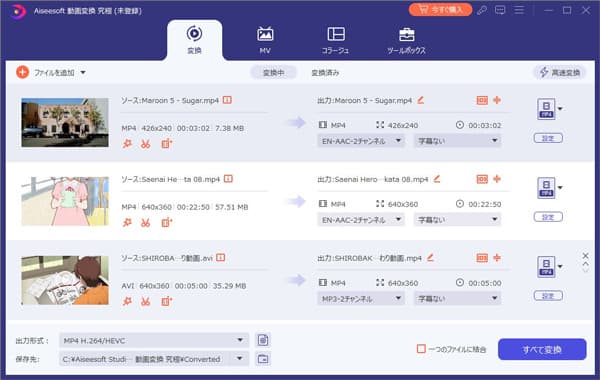
PS Vita 動画 再生できない - ファイルを追加
ステップ 2出力形式を選択
それから、「プロフィール」でH.264あるいはMPEG-4を選択してください。もちろん、ほかの出力形式を選択することもできます。また、上側の「強化」、「カット」などの機能も使用できます。
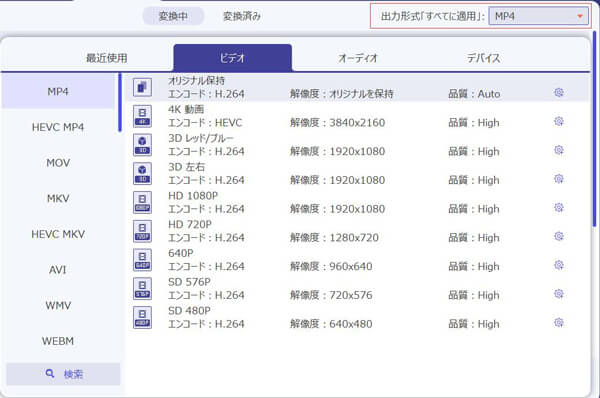
PS Vita 動画 再生できない - 出力形式を選択
ステップ 3動画を変換
最後、「変換」ボタンをクリックすると、動画をPS Vita対応の形式に変換できます。
PS Vitaで動画を再生する時の注意点
また、PS Vitaで動画を再生できないことを避けるように、いくつかの注意点もあります。下記のとおりです。
• PS VitaでYouTubeを視聴する時、「アプリケーションが見つかりませんでした」のようなエラーで動画を再生できないことがよくあります。こんな場合、Cookieを削除したり、「Cookieを許可する」のチェックを外したりすることで改善できるかもしれません。でも、こんな状況を避けるように、YouTubeページの「モバイル│PC」の「PC」をタップしてPC版YouTubeに切り替えたほうがいいと思います。
• 実のところ、インターネットなどで配信されている動画ファイルには、再生方法が制限されているものがあります。PS Vitaで動画を再生できない時、ファイルの配信元に問い合わせたほうがいいと思います。
• PS StoreやPlayStation®Storeからダウンロードしたビデオは、SD解像度のコンテンツだけ再生できます。
• フォトを使って撮影した動画はフォトで再生できます。
結論
PS Vitaで好きな動画を再生できないなら、機嫌が悪いでしょう。では、こんなことを避けるように、上記の注意点に気を付けでください。また、万が一、フォーマットなのでPS Vitaで動画を再生できないなら、上記の動画変換 究極ソフトを使用して動画形式を変換してみましょう。このソフトでOGV MP4 変換、MKV動画 Apple TV用 変換など、いろいろなことも気軽にできます。